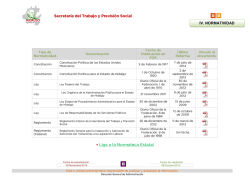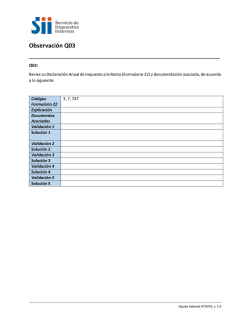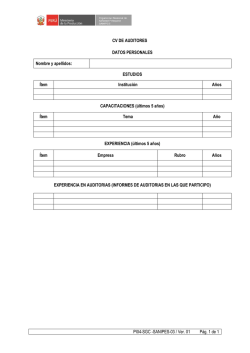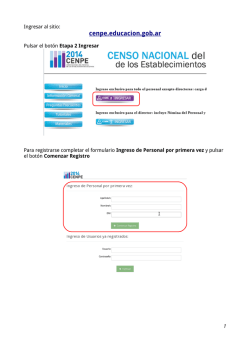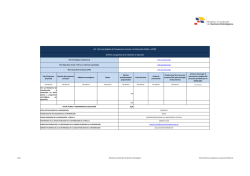Validación de la Resolución 4505 de 2012
Validación de la Resolución 4505 de 2012 Versión 1.1 Manual de Usuario Versión 1.1 Área Sistemas de Información - TIC Emdisalud E.S.S. CONTENIDO ......................................................................................…………………… 2 1. 2. 3. 4. INTRODUCCIÓN ..............................................................……...………………… OBJETIVOS DEL SISTEMA .................................................…..………………… REQUERIMIENTOS FUNCIONALES.................................…….………………… GUÍA DE USO..............................................…............................………………… 3 3 3 4 1. INTRODUCCIÓN Debido a la necesidad de contar con una herramienta de software que permita realizar verificación del archivo de reportes de la resolución 4505, se crea un módulo que ayuda a solventar este problema mediante la carga de un archivo con los registros a validar, el sistema a su vez arroja un archivo plano con la información errónea según la resolución. La información generada al cargar el archivo quedará almacenada para futuras consultas. 2. OBJETIVOS EL SISTEMA • • • Permitir filtrar los errores que se cometen al momento de hacer el registro de actividades de protección específica, detección temprana y la aplicación de las guías de atención integral para las enfermedades de interés en salud pública de obligatorio cumplimiento. Generar un informe de errores donde se muestre detalle acerca de cada error y posible solución. Permitir consultar el historial de cargas y posterior descarga de certificados de validación satisfactoria o archivo de errores. 3. REQUERIMIENTOS FUNCIONAL • SOFTWARE 1. Navegador web: Firefox versión actualizada o Chrome versión actualizada. 2. Editor de texto: para ver los resultados de la validación. 4. GUÍA DE USO Como acceder al validador: En primera instancia para acceder al formulario del sistema de validación hay dirigirse a la página principal de Emdisalud E.S.S (www.emdisalud.com.co), se busca el link de Prestadores y se presiona sobre el link Sistema de Información Figura 1. Figura 1. En la pantalla que se muestra se ingresa el usuario y la contraseña que se le ha suministrado. Si al intentar acceder, los datos son correctos accede al módulo de lo contrario muestra nuevamente el formulario de acceso. Figura 2. Figura 2. Después de iniciar sesión se muestra la pantalla de la Figura 3. Figura 3. En este enlace se muestran dos opciones Ingresar y Consultar . Para cargar una resolución se da click sobre el link Ingresar y se muestra el formulario de la Figura 4. Figura 4 Los ítems enumerados con el 1, 2 y 3 corresponden a el año , periodo y meses a cargar respectivamente (se puede cargar mensual, bimensual o el trimestre completo obligando a especificar cada mes), el ítem 4 es para seleccionar el archivo a cargar, los ítems 5 y 6 corresponden a los botones de guardar el archivo y consultar el historial de cargas respectivamente. OBSERVACIONES 1 El archivo original sin comprimir debe estar en formato txt o csv. (No importa si esta en mayúscula o minúscula) 2 El archivo sin comprimir debe contener los registros tipo1 y tipo 2 3 Los archivos deben estar comprimidos en formato .zip 4 El peso máximo es de 10 megas 5 Se debe cumplir con la estructura de la resolución Al completar todos los campos correctamente debe obtener una pantalla como la que muestra en la Figura 5. Figura 5. Si al cargar el archivo este contiene errores, mostrará un mensaje de alerta y un link para descargar un fichero con la descripción de los errores como se ve en la Figura 6. Figura 6. Si se quiere consultar las validaciones realizadas se da click sobre el link Consultar, (ver la Figura 3) a continuación se muestra el formulario de la Figura 7. Figura 7. El ítem marcado con el número 1 corresponde a los criterios de consulta de la carga de archivos. En el resultado se mostrarán las cargas que fueron exitosas y las que presentaron errores; así mismo el ítem número 3 mostrará el certificado de validación y el número 4 realiza la descarga del archivo de texto con los detalles de los errores en caso de que se presenten. El ítem número 2 descarga un consolidado de los cargues exitosos para los criterios de consulta que se especifiquen (si la consulta arroja varios meses todos se descargarán en un solo archivo).
© Copyright 2024